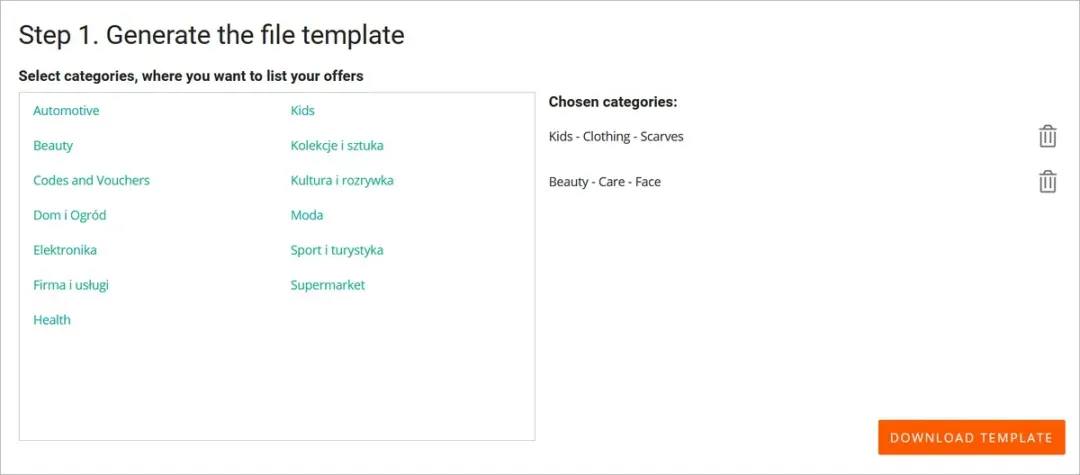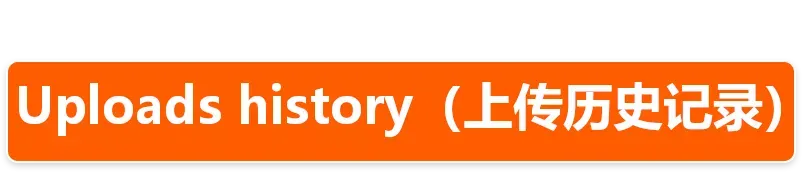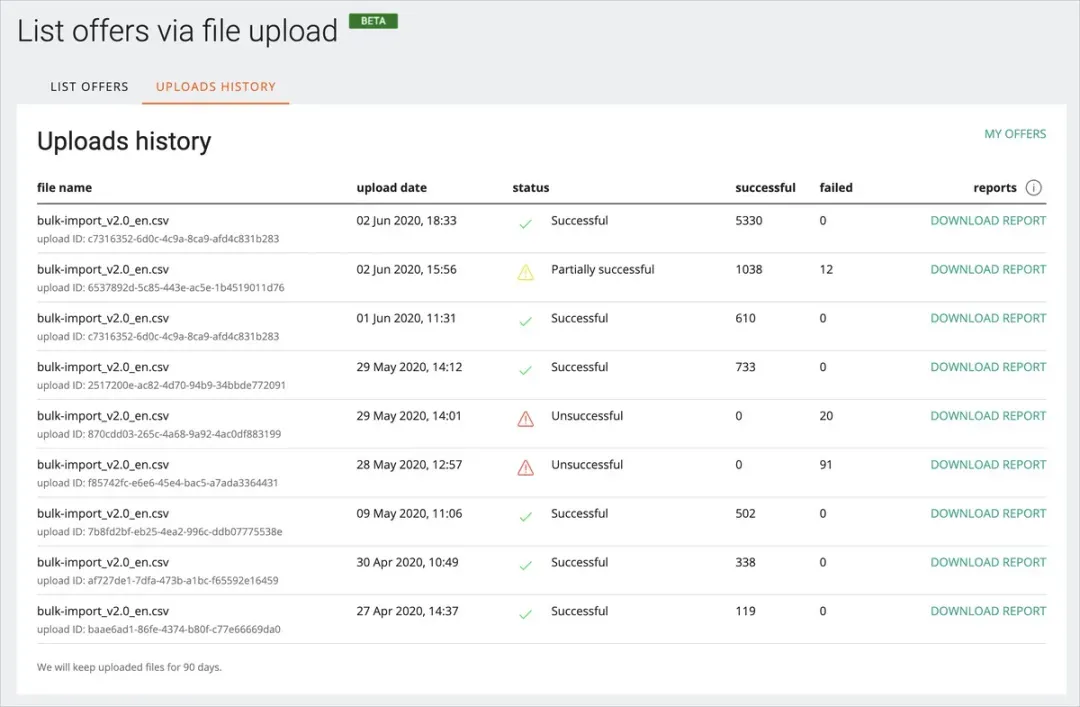大事件!RCEP全球最大自贸区产生,对跨境卖家有什么影响?


大家知道吗?自今年六月起,Allegro支持表格批量上传功能,从此卖家无需手动一个一个地上架商品,而可以使用.csv文档,简单快捷地一次性上传多达一万个offers! 希望有兴趣的卖家可以事先大致了解一下,如何使用表格将offers上传到Allegro平台。下面详细介绍如何使用.csv表格批量上传offers。 01 访问My sales(我的销售)选项卡 02 点击 List from a file(表格上传) 03 下载产品表格 卖家首先需选择自己商品相对应的类目。类目不同,表格里面的产品参数也不同,选择正确的类目非常重要,只有这样才能下载包含该类目所需参数的表格模板。选好后,点击Download template(下载表格模板)。 表格模板包括三个工作表: — How to use this file — 填写表格的详细指南 — Data definitions —表格模板中出现字段的定义 — Template — 在此处卖家需填写商品对应的信息 04 填写表格模板 打开表格后,使用的电子表格软件(例如 MS Excel、WPS Office)可能会出现提示栏,询问使用者是否愿意启用文档中的内容。启用宏后,才能填写表格。 首先填写 product ID(商品编码):我们接受EAN、ISBN、UPC代码或者站内商品数据库的代码。然后,从上方菜单中选择 Allegro Toolbar 并点击 Check products(检测商品)。 ● 若您要上架的商品已在我们站内的商品数据库中,表格中将会自动选择合适的类目和标题,offer上传到平台后,产品描述、参数及描述中的图片也会自动设置。 除此之外卖家仍需填写商品的其他信息。橘色板块都是必填项目,包括:库存数量,价格,发货地点,运费模板,退货及投诉政策及您是否提供发票。 ● 若您要上架的商品不在商品数据库中或者无法提供商品编码(例如收藏币、手工制品等商品),卖家需填写所有橘色板块中的项目。若所选的类目支持链接offer与商品的功能,系统则会按照商品信息创建新的产品样板,把它添加到平台的商品数据库中并将其与您的offer链接。 05 确认商品的信息 从上方菜单中选择 Allegro toolbar 并点击 Validate file (验证文件),需要更正的单元格会标记为红色。 06 以.csv格式保存表格模板 请留意,.csv文档只包含字元序列。若您想要之后继续使用此表格的功能,建议以.xlsm格式创建副本。 07 回到List from file页面并上传表格 用鼠标将表格拖到写有 DRAG&DROP OR CHOOSE YOUR FILE(拖动添加或选择文件)的位置,或者点击此处并从电脑中选择对应的文件。单一文档不能包含超过一万个不同的offers,文档也不能大于5 MB。若卖家试图上传不符合上述要求的文件,系统会出现错误提示。 08 点击List offers on Allegro(上传offers到Allegro)— 大功告成! 文件上传后,卖家会收到一封电子邮件,包含摘要和Uploads history(上传历史记录)的链接。在Uploads history可以下载详细的上传报告。 在上传历史记录选项卡中,可以查看近90天内上传的所有文件的信息。 点击Download report(下载报告),可以下载包含以下信息的报告: ● offer是否成功上传 ● offers的链接 ● 上传错误有关的详细信息。在更正错误后,卖家可以直接从报告中上传offer。

我们建了一个亚马逊卖家交流群,里面不乏很多大卖家。
现在扫码回复“ 加群 ”,拉你进群。
热门文章
*30分钟更新一次